كيفية إنشاء مصنف ماكرو شخصي في إكسيل؟
إذا كنت تستخدم الكثير من رموز VBA مثلي، فأنت بحاجة إلى مكان يمكنك من خلاله تخزينها جميعًا واستخدامها متى احتجت إليها.
ولكن السؤال هو أين هو أفضل مكان لذلك؟ دفتر ملاحظات ماكرو الشخصي . نعم، هذا الموثق PERSONAL.XLBS. وهنا الشيء المجنون:
يمكن أن يوفر لك إنشاء مصنف ماكرو شخصي وتخزين كافة وحدات الماكرو المهمة الكثير من الوقت ويساعدك على استخدامها في كافة ملفات Excel.
أليس هذا رائعا؟؟ واليوم في هذا المقال سأشارككم كل ما تريدون معرفته عن هذا الملف. لذا ابق معي لمدة 3-4 دقائق القادمة.
ما هو دفتر الماكرو الشخصي
مصنف الماكرو الشخصي هو ملف يمكن أن يكون مكان التخزين المشترك لتخزين كافة وحدات الماكرو الخاصة بك واستخدامها. على الرغم من أنه ملف مخفي يتم فتحه عند بدء تشغيل Excel في نظامك. ولا تحتاج إلى فتحه بشكل منفصل عندما تريد الوصول إلى أي من الرموز التي يحتوي عليها. يمكن رؤية جميع الرموز الناتجة في قائمة الماكرو الخاصة بك.
ما هو موقع المصنف PERSONAL.XLSB
إليك الأخبار السيئة: على الرغم من أنه شيء مفيد، إلا أنه غير موجود في Excel بشكل افتراضي ، لذا يتعين عليك إنشائه (لقد قمت بمشاركة الخطوات التالية في هذا المنشور). ولكن يمكنك التحقق مما إذا كان قد تم إنشاؤه بالفعل أم لا.
الطريقة الأولى هي فتح محرر Visual Basic الخاص بك وإذا كانت نافذة المشروع لديك قد قمت بإدراج ملف يسمى “PERSONAL.XLBS”.
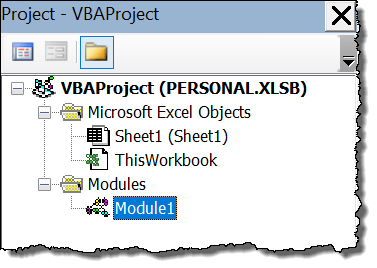
هذا يعني أنه موجود بالفعل وليس هناك حاجة لإنشائه. الطريقة الثانية هي استشارة ملف XLSTART الخاص بك.
ملاحظة: إذا قمت بوضع شيء ما في مجلد XLSTART، فسيتم فتحه تلقائيًا عند تشغيل Excel. إذا كنت تستخدم نظام التشغيل Windows 10:
C:UsersPune وGogiaAppDataRoamingMicrosoftExcelXLSTART
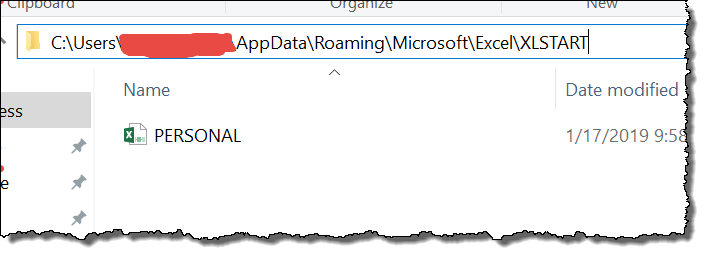
وإذا كنت تستخدم MAC: المكتبة ▸ حاويات المجموعة ▸ UBF8T346G9.Office ▸ محتوى المستخدم ▸ بدء التشغيل ▸ Excel
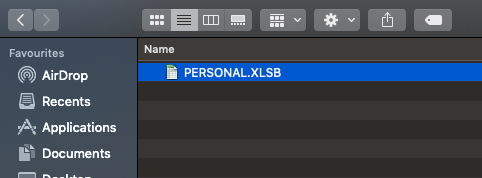
إذا لم تتمكن من العثور على مصنف الماكرو الشخصي الخاص بك باستخدام هذه الطرق، فستحتاج إلى اتباع الخطوات المذكورة أعلاه لإنشاء مصنف جديد.
كيفية إنشاء مصنف ماكرو شخصي في إكسيل
يعد إنشاء مصنف ماكرو شخصي جديد أمرًا بسيطًا. كل ما عليك فعله هو تسجيل ماكرو، هذا كل شيء، نعم، هذا كل شيء.
نسخة ويندوز
فيما يلي الخطوات البسيطة التي يتعين عليك اتباعها:
- أولاً، انتقل إلى علامة تبويب المطور وانقر على زر “تسجيل وحدات الماكرو”.
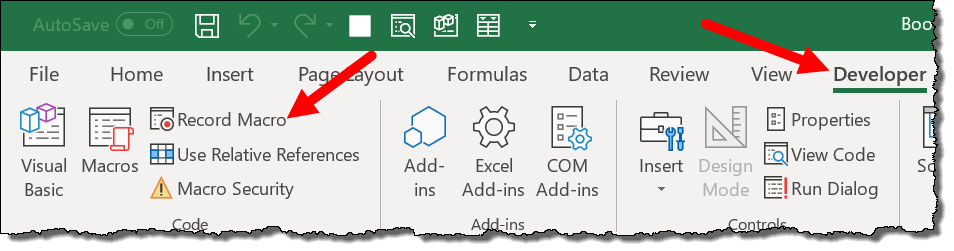
- بعد ذلك، في مربع الحوار “تسجيل ماكرو”:
- أدخل اسمًا للماكرو
- في القائمة المنسدلة “حفظ الماكرو إلى”، حدد “مربع الحوار الشخصي”.
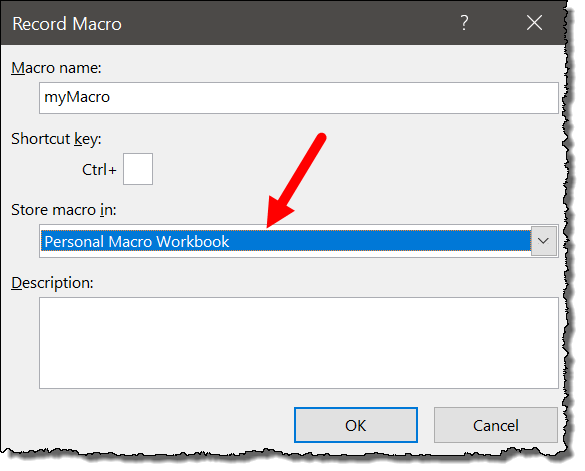
- في النهاية، انقر فوق موافق.
يمكنك الآن تسجيل شيء ما أو يمكنك فقط النقر فوق “إيقاف التسجيل”.
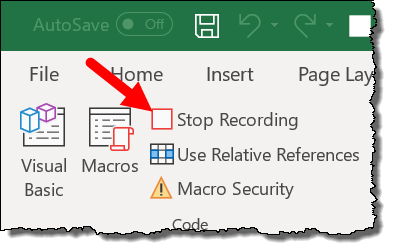
تم الآن إنشاء “Personal Macro Binder” الجديد الخاص بك. يمكنك العثور على الملف PERSONAL.XLSB الجديد في المجلد XLSTART.
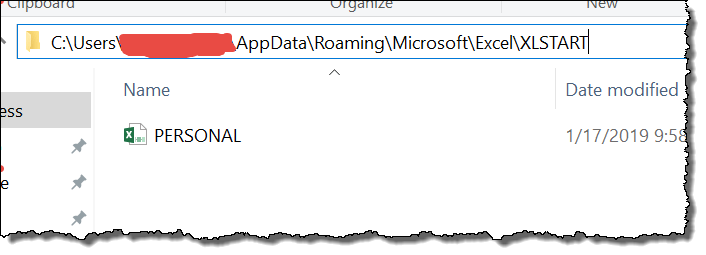
(إصدار ماك)
فيما يلي خطوات إنشاء مصنف الماكرو الشخصي الخاص بك في إصدار MAC من Excel.
- أولاً، انتقل إلى علامة تبويب المطور وانقر على زر “تسجيل ماكرو”.
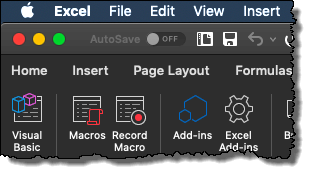
- بعد ذلك، أدخل اسم الماكرو وحدد “مصنف الماكرو الشخصي” من القائمة المنسدلة.
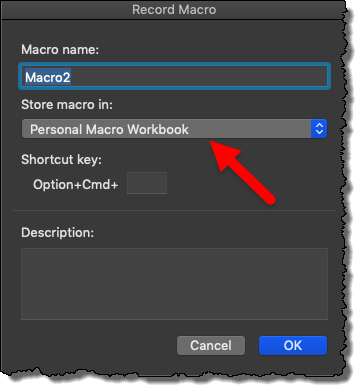
- في النهاية، انقر فوق موافق.
يمكنك الآن ببساطة النقر فوق “إيقاف التسجيل” عند إنشاء مصنف الماكرو الشخصي الجديد الخاص بك.
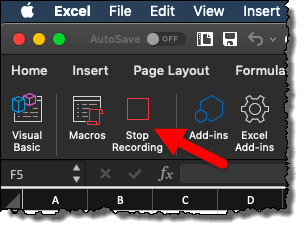
لماذا يجب أن يكون لدي مجلد ماكرو شخصي؟
هذا هو السؤال الحقيقي…
حسنًا، إذا كنت ترغب في استخدام وحدات الماكرو ولديك رموز مفيدة تساعدك على إنجاز عملك بنقرة واحدة، فيجب أن يكون لديك مصنف ماكرو شخصي. يمكنك تخزين كل هذه الرموز في مصنفك الشخصي واستخدامها من أي مصنف في نظامك.
كما قلت عندما تفتح برنامج Excel الخاص بك، يتم فتح “PERSONAL.XLSB” معه بحيث يمكن الوصول إلى الرموز الخاصة بك طوال الوقت عند استخدام Excel. لذا فإن الحصول عليها يعد فوزًا كبيرًا.
هل يمكنني مشاركة مصنف الماكرو الشخصي الخاص بي مع الآخرين؟
يحدث هذا أحيانًا عندما تحتاج إلى مشاركة وحدات الماكرو الخاصة بك من Personal Macro Binder مع الآخرين أو تحتاج ببساطة إلى نقلها إلى نظام آخر. الآن في هذه الحالة يمكنك استخدام الأشياء التالية:
(أ) وحدة التصدير والاستيراد
أفضل طريقة لمشاركة مصنف الماكرو الشخصي الخاص بك أو نقله هي تصدير وحدة VB من أحد الأنظمة واستيرادها إلى النظام الآخر. فيما يلي الخطوات التي يمكنك استخدامها للقيام بذلك:
- أولاً، افتح محرر VB وقم بتوسيع العرض الشجري لـ “Personal.xlsb” وانقر بزر الماوس الأيمن على الوحدة التي تريد تصديرها.
- الآن حدد خيار “تصدير الملف” واحفظه على سطح المكتب ثم انقله إلى النظام الجديد.
- فأنت بحاجة إلى استيراد هذه الوحدة وليس محرر VB إلى النظام الجديد.
- للقيام بذلك، افتح محرر VB وانقر بزر الماوس الأيمن على “Personal.xlsb” وحدد “استيراد ملف”.
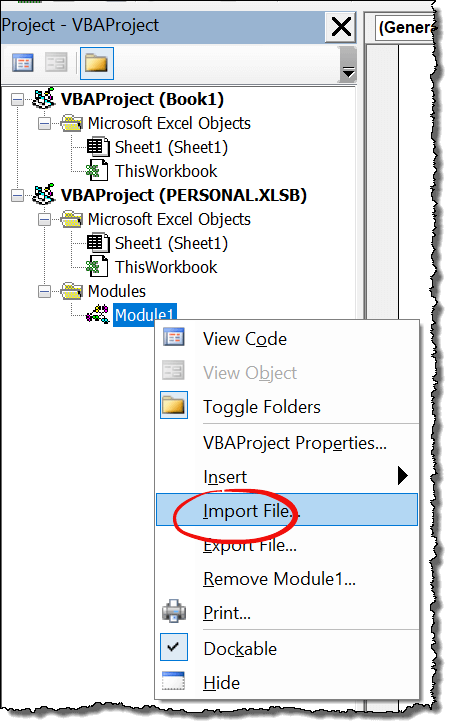
- بعد ذلك، تصفح ملف الوحدة النمطية وانقر فوق “موافق” للاستيراد.
الآن لديك الوحدة النمطية الجديدة في مصنف الماكرو الشخصي الخاص بك حيث لديك كافة رموز VBA ويمكنك استخدامها من قائمة الماكرو.
(ب) انسخ ملف Personal.xlsb والصقه في مجلد بدء التشغيل
إذا كان النظام الجديد الذي تريد نقل جميع الرموز إليه لا يحتوي على مصنف ماكرو شخصي، فيمكنك ببساطة نسخ ولصق ملف Personal.xlsb من النظام القديم إلى مجلد بدء تشغيل Excel الخاص بالنظام الجديد.
نعم هذا كل شيء.
حذف مصنف الماكرو الشخصي
إذا كنت لا ترغب في الحصول على رابط ماكرو شخصي، فيمكنك ببساطة حذفه من نظامك. كل ما عليك فعله هو فتح مجلد Excel STARTUP وحذف الملف من هناك.
وإذا كان الملف PERSONAL.XLSB مخفيًا، فأنت بحاجة فقط إلى إظهاره ثم حذفه. التوصية هي استرداد مصنف الماكرو الشخصي بحيث يمكنك استعادته لاحقًا.
ماذا أفعل إذا لم أتمكن من حفظ ماكرو في مجلد الماكرو الشخصي الخاص بي
قد لا تتمكن من تسجيل ماكرو في Personal Macro Workbook. ومع ذلك، لا يتم فتحه عند تشغيل Excel.
في هذه الحالة، تحتاج إلى التحقق مما إذا كان مجلد وحدات الماكرو الشخصية الخاص بك ليس ضمن “العناصر المعطلة”. إذا كان الأمر كذلك، فأنت بحاجة إلى تمكينه. لفتح “العناصر المعطلة”، انتقل إلى علامة التبويب “ملف” ← الخيارات ← الوظائف الإضافية ← إدارة ← العناصر المعطلة.
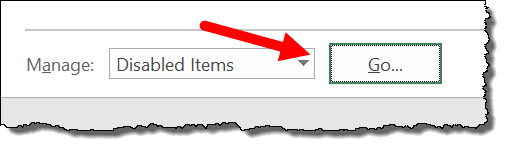
من مربع الحوار هذا يمكنك ببساطة تمكينه.
قم بإخفائه إذا استمر Excel في فتحه في كل مرة
كما تعلم، كلما قمت بفتح برنامج Excel، سيتم فتح ملف Personal.xlsb معه تلقائيًا ولكن في بعض الأحيان بدلاً من فتحه كملف مخفي، سيتم فتحه في المقدمة.
حسنًا، يمكنك أن تجعله يختبئ. كل ما عليك فعله هو فتح تطبيق Excel الخاص بك، والانتقال إلى علامة التبويب “عرض” والنقر على “إخفاء” واختيار “شخصي”.
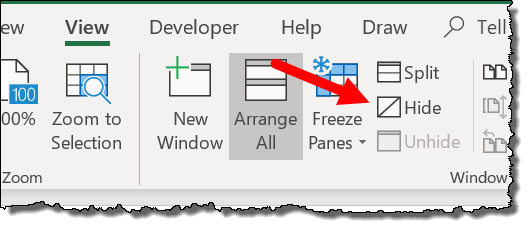
في النهاية، انقر فوق موافق. الآن أغلق Excel وأعد تشغيله. هذا كل شيء.
قم بنقل كود VBA الآخر إلى مصنف الماكرو الشخصي
من الأفضل دائمًا حفظ تعليمات الماكرو البرمجية الخاصة بك وكتابتها في Personal.xlsb، ولكن لجميع التعليمات البرمجية الموجودة لديك قبل إنشاء PERSONAL MACRO WORKBOOK.
هذا الشيء بسيط. كل ما عليك فعله هو إنشاء وحدة نمطية جديدة ثم لصق كافة التعليمات البرمجية فيها.
قفل Personal.xlsb للتحرير
إذا كنت تريد تأمين مصنف الماكرو الشخصي الخاص بك بحيث لا يمكن تحريره، فيمكنك ببساطة اتباع الخطوات التالية:
- أولاً، انتقل إلى المكان الذي يوجد به Personal.xlsb وانقر بزر الماوس الأيمن وافتح خصائصه.
- بعد ذلك، في علامة التبويب “الأمان”، حدد مربع “القراءة فقط”.
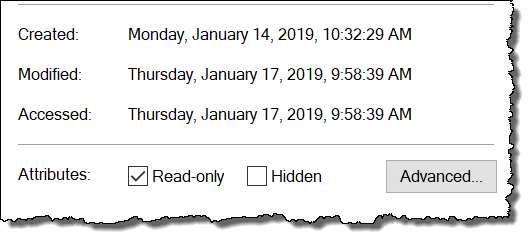
- في النهاية، انقر فوق موافق.
بمجرد القيام بذلك، يمكنك تشغيل الماكرو منه، لكن لا يمكنك تسجيل ماكرو جديد عليه.
في نهايةالمطاف،
يمكن أن يكون رابط الماكرو الشخصي مفيدًا لك لإدارة جميع وحدات الماكرو المهمة في مكان واحد. أفضل طريقة لإنشاء ملف Personal.xlsb هي ببساطة تسجيل ماكرو فيه. أتمنى أن تجد نصيحة VBA هذه والتي ستساعدك على تعلم VBA بشكل أسرع .
ولكن الآن قل لي شيئا واحدا.
كيف يمكنك إدارة كافة رموز VBA التي تستخدمها؟
تأكد من مشاركة آرائك معي في قسم التعليقات، ويسعدني أن أسمع منك ومن فضلك لا تنس مشاركة هذا المنشور مع أصدقائك، أنا متأكد من أنهم سيفعلون ذلك. سوف نقدر.